电脑汉化插件后黑屏如何解决?
- 数码技巧
- 2025-04-08
- 9
随着数字时代的发展,使用电脑汉化插件将软件界面翻译成本国语言已成为许多用户的常见需求。然而,在安装或更新汉化插件后遇到黑屏问题,无疑会让人感到困惑和不便。本文将详细介绍电脑汉化插件后黑屏的问题原因及解决方法,并提供相关的预防措施和技巧。
一、认识问题:电脑汉化插件后黑屏出现的原因
在探讨如何解决电脑汉化插件后黑屏问题之前,我们首先要了解其可能出现的原因。通常,这些问题包括但不限于以下几个方面:
1.插件与操作系统的兼容性问题。
2.插件自身存在bug或与系统其他软件冲突。
3.汉化过程中的文件替换不正确或文件损坏。
4.系统驱动程序不支持或过时导致黑屏。
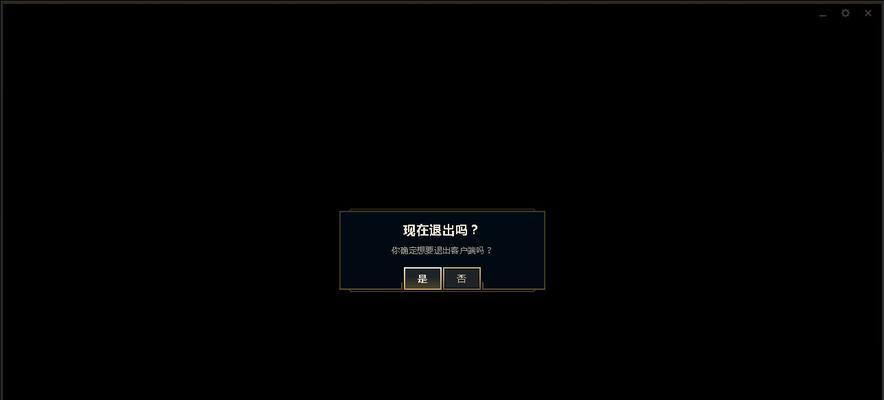
二、步骤解析:解决电脑汉化插件后黑屏问题
1.安全模式启动
尝试将电脑安全模式启动,以排除软件冲突导致的问题。具体操作如下:
按住Shift键的同时点击电脑的“重启”按钮。
在启动选项中,选择“启动安全模式”。
在安全模式下,如果系统能够正常启动,说明问题可能出在最近安装的插件或软件上。
2.卸载最近安装的插件或软件
在安全模式下,进行以下操作:
打开“控制面板”→“程序和功能”。
从列表中找到最近安装的汉化插件或软件。
右键点击选择“卸载”,并按照提示完成卸载。
3.恢复系统设置或进行系统还原
在卸载后,如果问题仍未解决,可以尝试进行以下步骤:
按下Win+R键,输入`system还原`,然后按回车。
选择一个之前创建的还原点,按提示进行系统还原。
如果没有创建过还原点,则可以考虑使用系统恢复盘进行系统恢复。
4.更新或重新安装显卡驱动
显卡驱动过时或损坏也可能导致黑屏,解决方法如下:
打开设备管理器,展开“显示适配器”。
右键点击你的显卡设备,选择“更新驱动程序”。
如果更新后问题依旧,可尝试卸载显卡驱动后重新安装。
5.系统文件检查
系统文件损坏也可能是导致黑屏的原因之一。可以通过命令提示符执行系统文件检查:
在搜索栏中输入`cmd`,右键选择“以管理员身份运行”。
输入`sfc/scannow`命令后按回车开始扫描。
等待系统扫描结束并修复可能的问题。
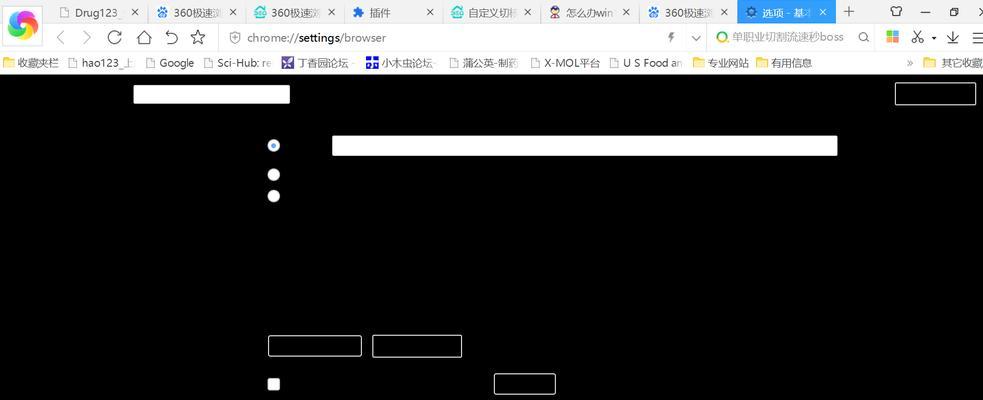
三、预防措施:避免电脑汉化插件后黑屏的问题
为防止未来发生类似问题,以下是一些有用的预防措施:
1.在安装汉化插件之前,确保其与当前操作系统版本兼容。
2.注意查看用户评价,避免安装评价不佳或更新不频繁的插件。
3.安装汉化插件前,备份重要文件和系统设置。
4.定期更新系统和驱动程序,保持系统的最新状态。
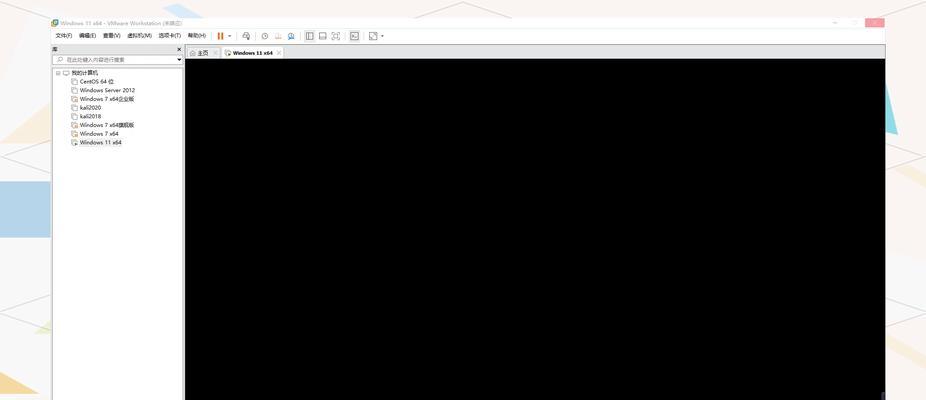
四、常见问题及解答
Q1:在进行系统还原时,找不到合适的还原点怎么办?
A1:如果找不到合适的还原点,建议使用系统安装介质进行修复。可以通过下载官方的系统镜像文件并制作启动U盘,然后使用该U盘进行系统修复。
Q2:我电脑的显卡驱动无法更新,怎么办?
A2:如果显卡驱动无法更新,可以尝试以下方法:
访问显卡制造商的官方网站,下载并安装最新的驱动。
尝试使用第三方驱动管理软件进行驱动更新。
如果更新驱动后仍有问题,可能需要联系显卡制造商或专业技术人员进行检查。
五、结语
电脑汉化插件安装后出现黑屏虽然令人头疼,但通过上述步骤和预防措施,大多数情况下都可以得到妥善解决。希望本文提供的信息能帮助您迅速找回熟悉的界面,并继续享受顺畅的电脑使用体验。遇到技术问题时,保持冷静和耐心,逐步排查原因,通常可以找到有效的解决方案。如果问题依旧无法解决,请不要犹豫,及时联系专业人士获取帮助。
版权声明:本文内容由互联网用户自发贡献,该文观点仅代表作者本人。本站仅提供信息存储空间服务,不拥有所有权,不承担相关法律责任。如发现本站有涉嫌抄袭侵权/违法违规的内容, 请发送邮件至 3561739510@qq.com 举报,一经查实,本站将立刻删除。
下一篇:电脑自动黑屏问题如何解决?